标签:教程 27 5.7 mysql MYSQL 输入 MySQL 安装 winx64
MySQL 5.7史上最详细下载安装配置教程,肝了!
1.下载步骤
- 访问官方网站:https://www.mysql.com/
选择Downloads下的Community
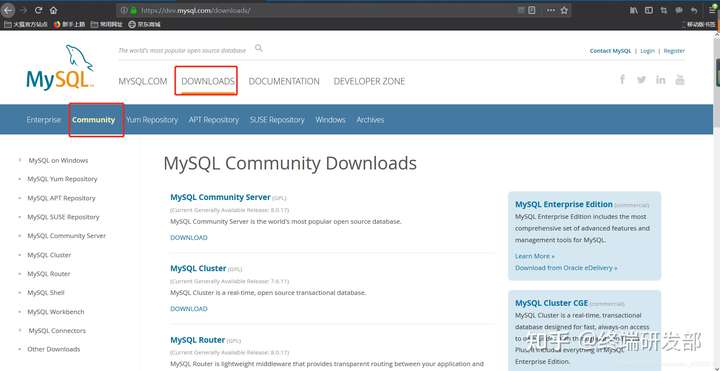
- 下载对应的版本
点击上图的MySQL Community Server,进入下载界面:
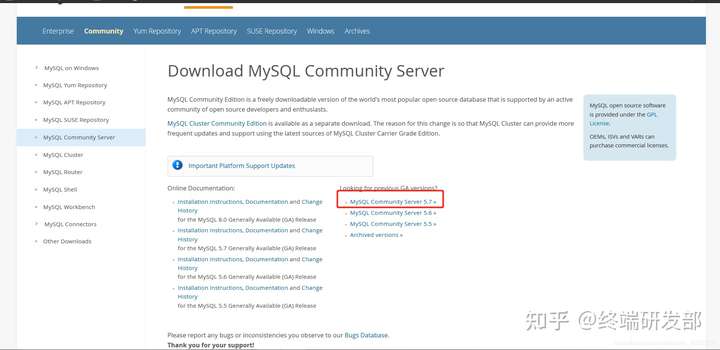
找到MySQL Community Server 5.7这一链接,点击进入:
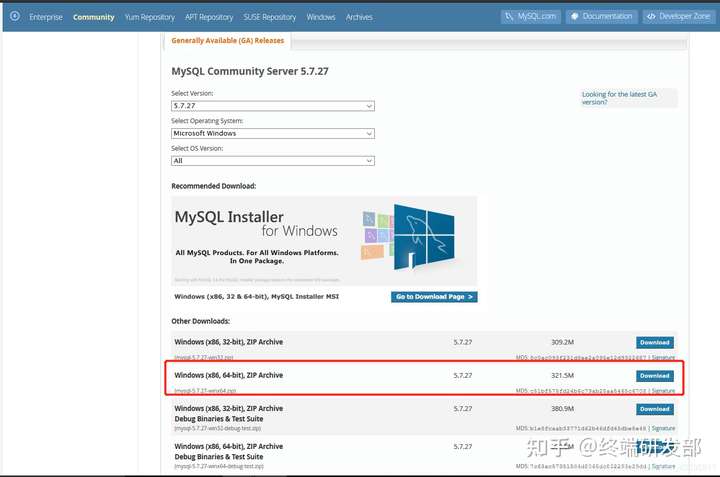
根据你电脑的版本选择下载对应的ZIP文件,我的电脑是64位的,因此选择这项进行下载,点击Download会进入以下界面:
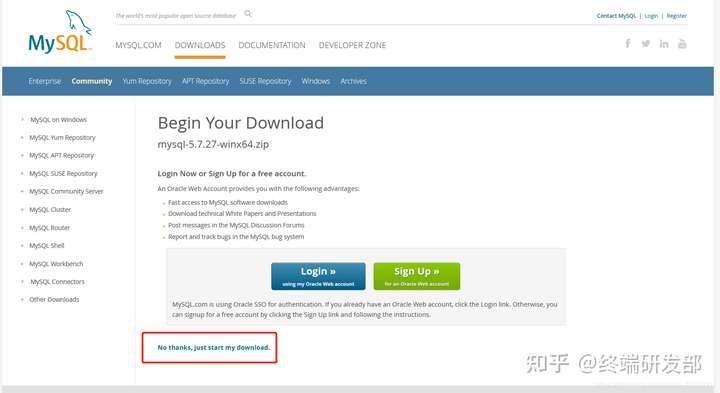
点击No thanks,just start my download
就好,然后开始下载
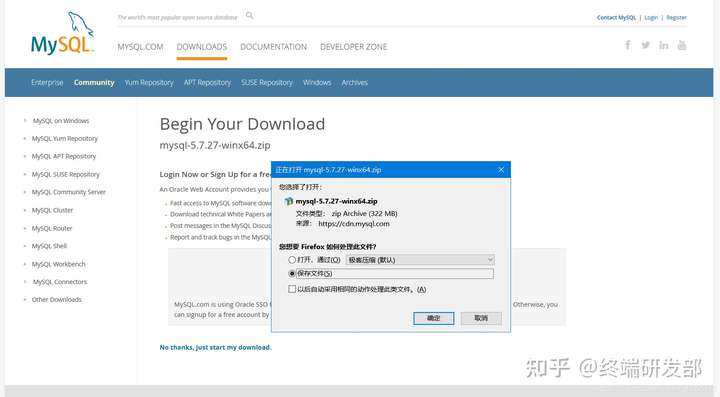
下载完毕后将文件解压到你想保存到的盘和目录内。我是将文件解压到E:\Program Files\Mysql目录下面。
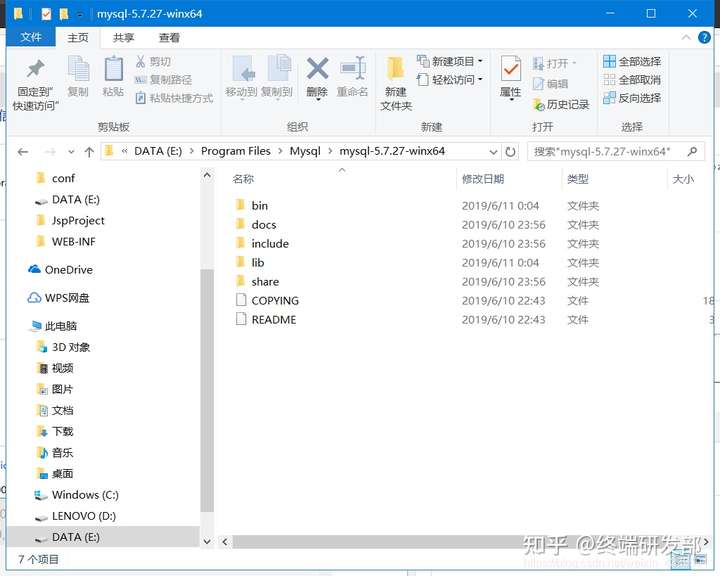
以上就完成了下载的全部工作。
2.配置环境变量
- 系统—>高级系统设置—>环境变量—>系统变量
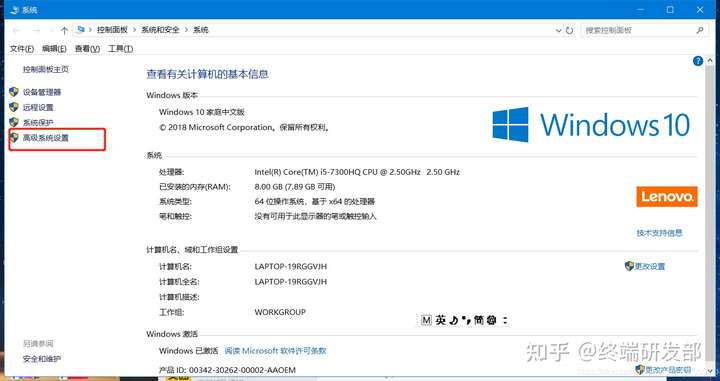
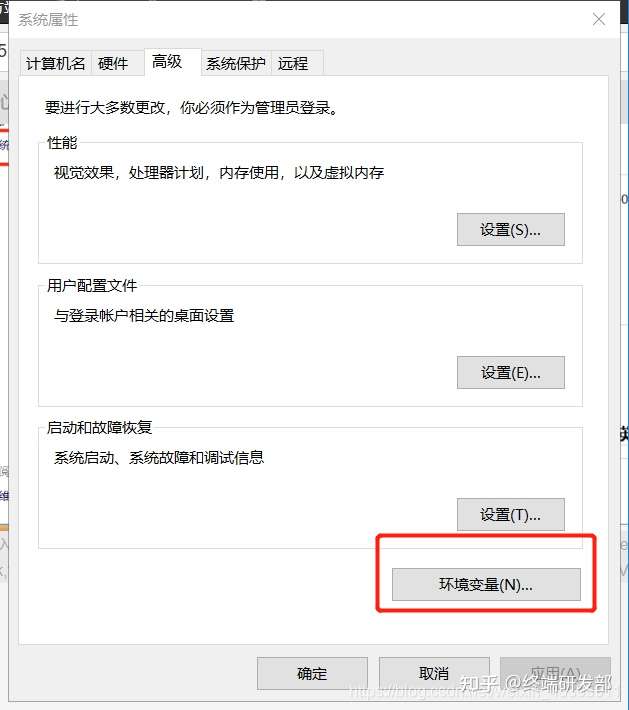
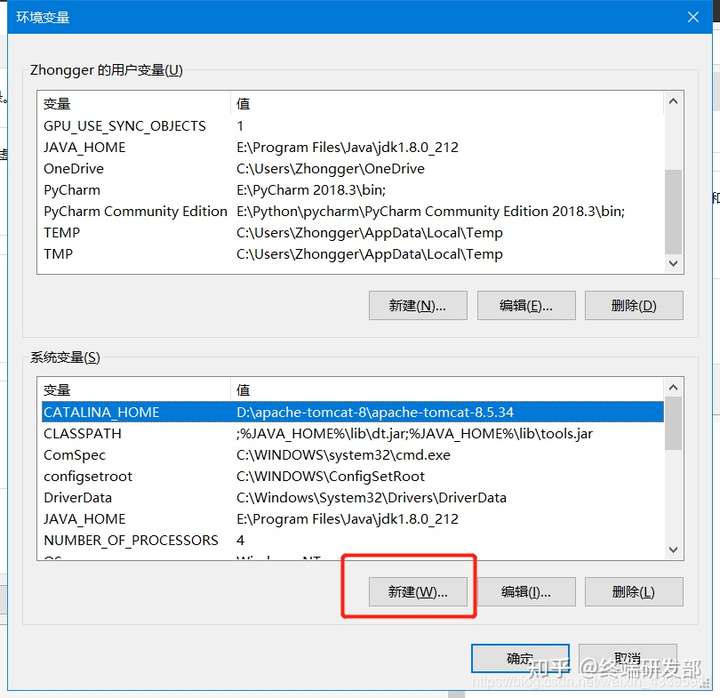
点击新建,变量名为:MYSQL_HOME,添加你的mysql-5.7.27-winx64文件夹所在位置。
我的是在E:\Program Files\Mysql\mysql-5.7.27-winx64,如图:
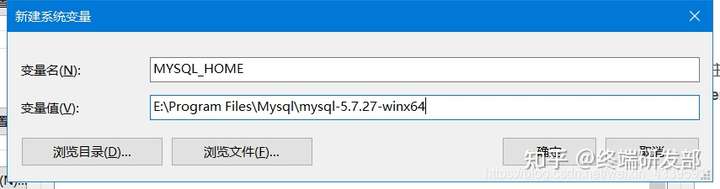
- 编辑Path,复制
;%MYSQL_HOME%\bin到原有值的后面,如图:
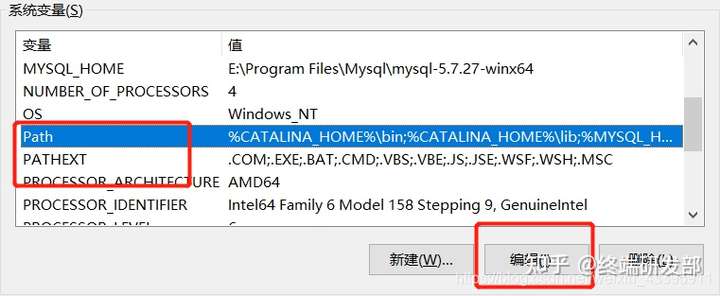
3.配置my.ini文件
在你的mysql-5.7.27-winx64目录下新建my.ini文件,我的是在E:\Program Files\Mysql\mysql-5.7.27-winx64目录下新建,my.ini文件的内容为:
[mysqld] #端口号 port = 3306 #mysql-5.7.27-winx64的路径 basedir=E:\Program Files\Mysql\mysql-5.7.27-winx64 #mysql-5.7.27-winx64的路径+\data datadir=E:\Program Files\Mysql\mysql-5.7.27-winx64\data #最大连接数 max_connections=200 #编码 character-set-server=utf8default-storage-engine=INNODB
sql_mode=NO_ENGINE_SUBSTITUTION,STRICT_TRANS_TABLES
[mysql]
#编码
default-character-set=utf8
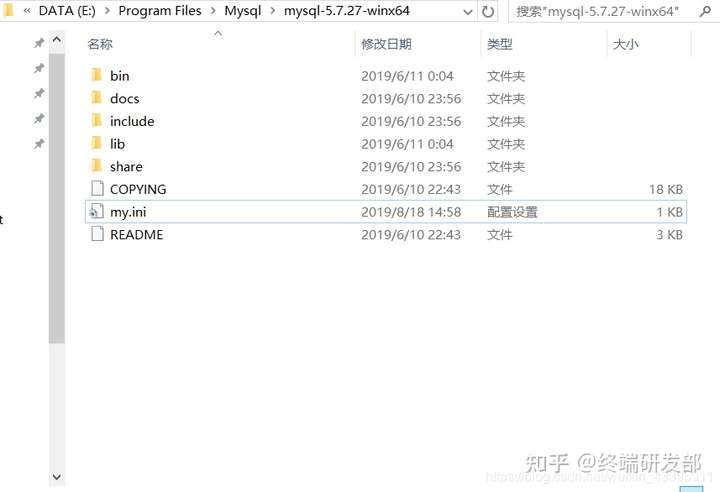
创建完成后进入下一步。
4.安装MySQL
1.在输入框内输入cmd,以管理员的身份运行,注意这里一定一定一定要以管理员的身份运行,否则在安装过程中会出现因为管理权限不够而导致的Install/Remove of the Service Denied!(安装/卸载服务被拒绝),这一点非常重要!
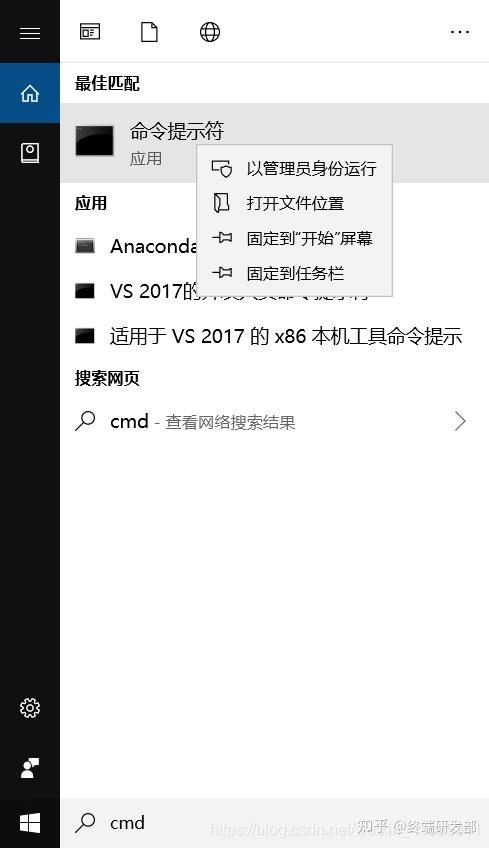
- 在cmd中进入到**E:\Program Files\Mysql\mysql-5.7.27-winx64\bin
目录下:
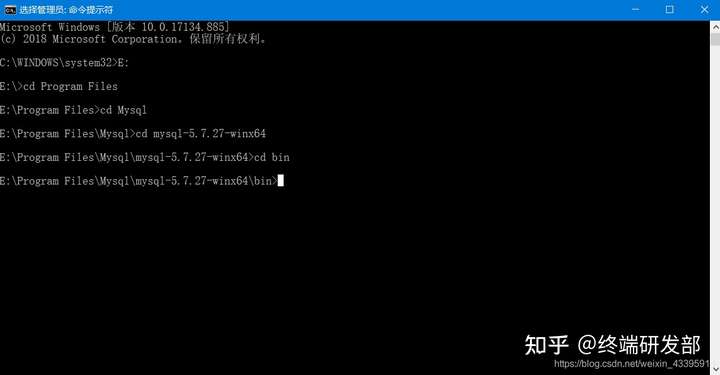
输入安装命令:mysqld -install,若出现Service successfully installed,
证明安装成功;如出现Install of the Service Denied,则说明没有以管理员权限来运行cmd:

然后继续输入命令:mysqld --initialize,此时不会有任何提示:

再输入启动命令:net start mysql,出现以下提示证明MySQL启动成功:
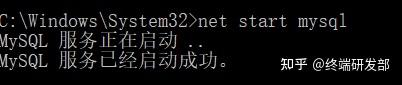
5.设置MySQL密码
1.在这里设置密码主要是为了解决:ERROR 1045 (28000): Access denied for user ‘root’@‘localhost’ (using password: NO)的问题
2. 首先停止MySQL服务,输入命令行net stop mysql:
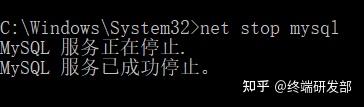
3. 在E:\Program Files\Mysql\mysql-5.7.27-winx64目录下找到my.ini,在[mysqld]字段下任意一行添加skip-grant-tables,保存即可:
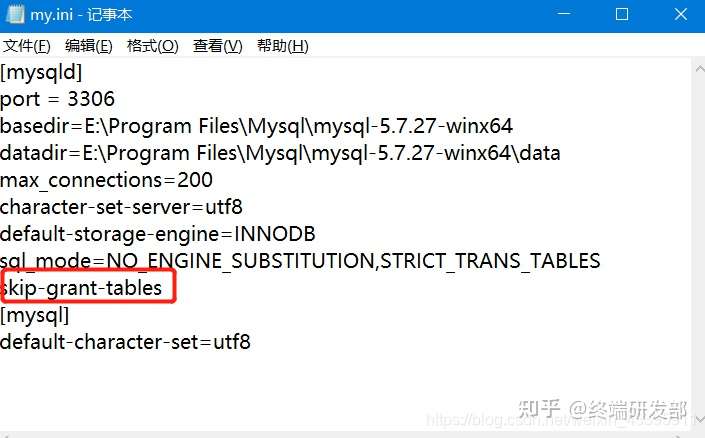
4. 重启MySQL,输入启动命令:
net start mysql,出现以下提示证明MySQL启动成功:
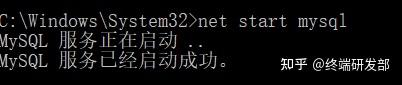
在输入命令mysql -u root -p,不需要输入密码,直接回车:
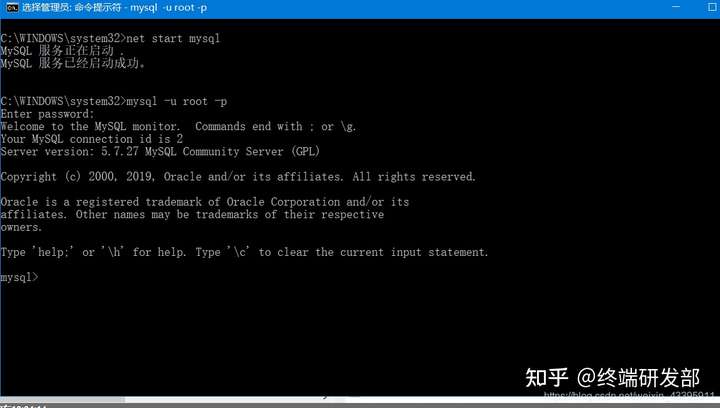
进入MySQL成功!哈哈,来到这一步后就应该值得高兴一下了!
5. 输入命令行use mysql,进入数据库:
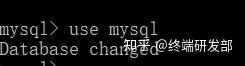
6.输入命令行update user set authentication_string=password("xxxxxx") where user="root";</p><p data-pid="nzW-jGW-">xxxxxx是你设置的新密码,敲击回车后若出现以下信息,证明修改成功!

7. 手动停止MySQL服务,在win10搜索栏内输入服务,找到MySQL。点击右键,然后点击停止即可。
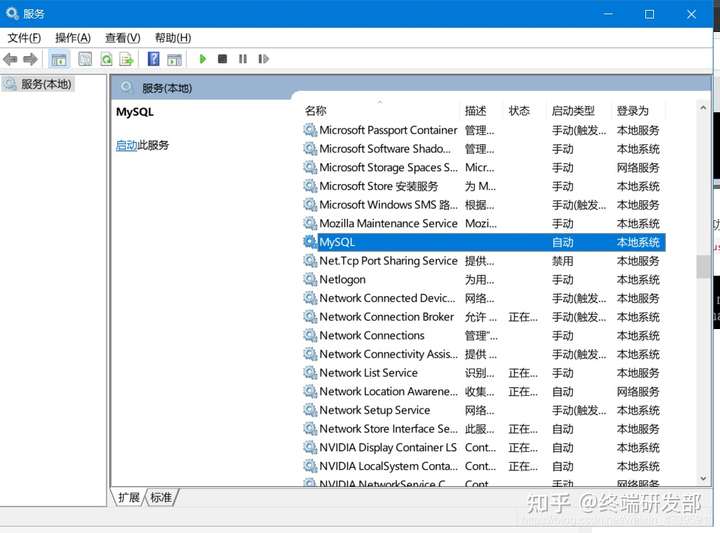
然后在刚刚的my.ini文件中删除skip-grant-tables这一行,保存关闭。
8. 再次启动cmd(管理员身份),输入启动命令:net start mysql,再输入mysql -u root -p,再输入你刚刚设置的密码,出现以下信息证明设置成功!
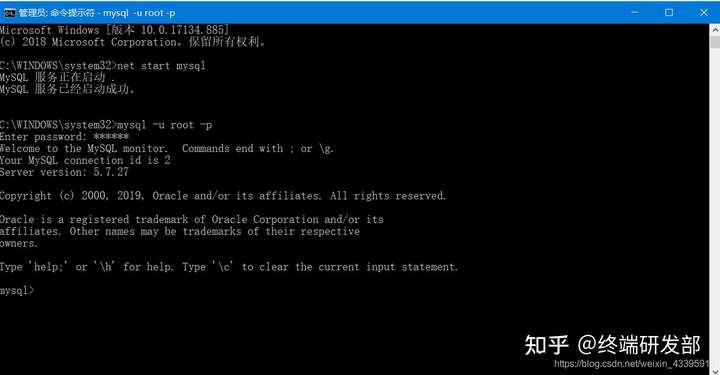
然后输入命令行use mysql验证一下,结果报错

既然没有重置密码,那就重置一下呗
键入命令行alter user user() identified by "xxxxxx";</p><p data-pid="AdUrFrtS"><code>我的密码是123456,因此我键入</code>alter user user() identified by "123456";</p><p data-pid="L07NiNzh"><code>回车!离胜利越来越近了! 再次输入命令行</code>use mysql验证一下,成功!

标签:教程,27,5.7,mysql,MYSQL,输入,MySQL,安装,winx64 来源: https://www.cnblogs.com/dusucyy/p/16179229.html
本站声明: 1. iCode9 技术分享网(下文简称本站)提供的所有内容,仅供技术学习、探讨和分享; 2. 关于本站的所有留言、评论、转载及引用,纯属内容发起人的个人观点,与本站观点和立场无关; 3. 关于本站的所有言论和文字,纯属内容发起人的个人观点,与本站观点和立场无关; 4. 本站文章均是网友提供,不完全保证技术分享内容的完整性、准确性、时效性、风险性和版权归属;如您发现该文章侵犯了您的权益,可联系我们第一时间进行删除; 5. 本站为非盈利性的个人网站,所有内容不会用来进行牟利,也不会利用任何形式的广告来间接获益,纯粹是为了广大技术爱好者提供技术内容和技术思想的分享性交流网站。
